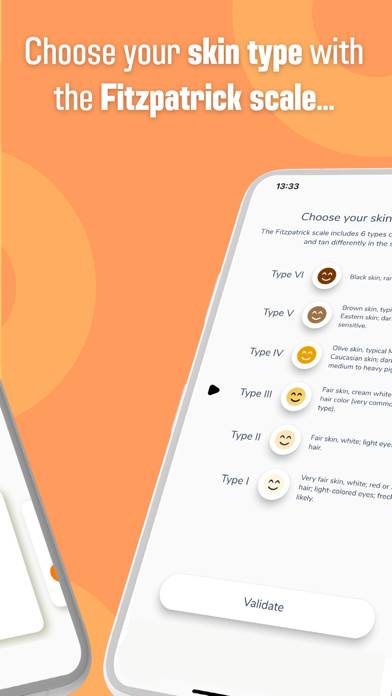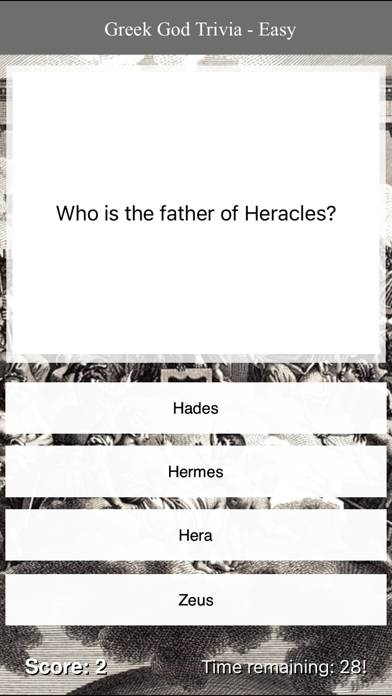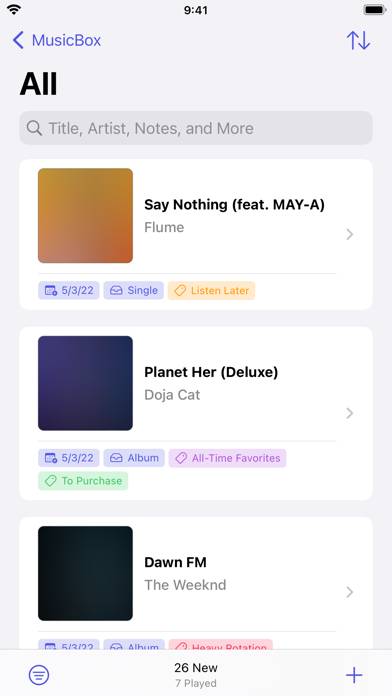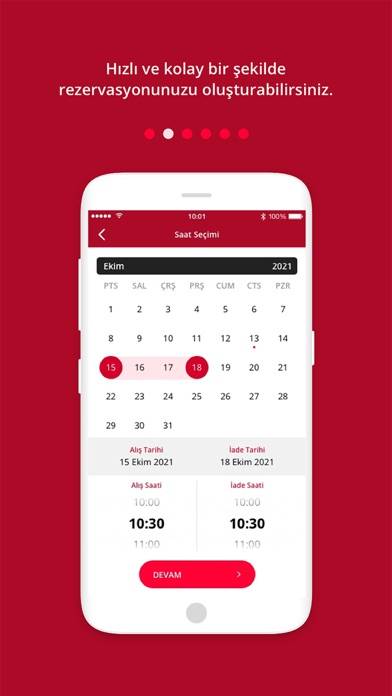Bluestacks Eğitimi: Favori Mobil Uygulamalarınızı PC/Mac'e Taşıma
Windows 10 veya MAC işletim sisteminizde iOS veya Android uygulamalarını çalıştırmak ister misiniz? Bu öykünücüyü kullanarak en sevdiğiniz uygulamaları (iOS / Android) veya oyunları Windows PC veya MAC üzerinde sorunsuz çalıştırabilirsiniz. İşte adım adım öğretici.
Yardıma mı ihtiyacınız var? Arkadaş canlısı topluluğumuza katılın ve APK yüklemeleriyle ilgili yardım alın.
BlueStacks, piyasadaki en popüler IOS / Android emülatörlerinden biridir ve dünyadaki en hızlı mobil oyun platformudur. .
Android Oyunları neden PC'de oynanır?
1. iPhone'daki dokunmatik kontroller acı verici olabilir, bu emülatör ile herhangi bir PC oyunu gibi bir gamepad veya klavye ve fare kullanarak oynayabilirsiniz.
2. Üst düzey (iphone x veya galaxy 10) mobil cihaz gerekmez.
3. Daha büyük ekran, mobil ekranınızın yarısını parmaklarınızla kaplamayı bırakın. :)
4. Artık pil sorunu yok.
BlueStacks 4'teki Performans:
King of Avalon oyununda BlueStacks 4, Samsung Galaxy S10'dan %31 daha hızlıdır
MARVEL Strike Force oyununda BlueStacks 4, Samsung Galaxy S10'dan %25 daha hızlıdır
Lords Mobile oyununda BlueStacks 4, Samsung Galaxy S10'dan %20 daha hızlıdır
BlueStacks, Mac ve Windows 10 sistemleri için indirilebilir ve son sürüm 4.13 yükleyicisini buradan indirebilirsiniz. BlueStacks önyükleme sürücünüze yüklenir ve ücretsiz bir uygulama yüklemesidir.
Bilgisayarınıza iOS veya Android uygulamaları indirmek mi istiyorsunuz? İster Windows 10/11 ister Mac OS kullanıyor olun, kılavuzumuzla başlamak kolaydır. Bluestacks kullanarak gerekli APK dosyalarını nasıl indirip yükleyeceğinizi göstereceğiz, böylece uygulamanın veya oyunun keyfini tek bir platformda çıkarabilirsiniz. daha büyük ekran. Haydi başlayalım!
1. Bluestacks'ı bilgisayarınıza indirin ve kurun.
2. Bluestacks kurulduktan sonra açın ve Google hesabınıza giriş yapın.
3. Ardından, uygulamanın APK dosyasını indirin. Daha sonra kolayca bulabileceğiniz bir konuma kaydettiğinizden emin olun.
4. Bluestacks'ta "APK Yükle" düğmesine tıklayın ve az önce indirdiğiniz APK dosyasını seçin.
5. Kurulum işlemi otomatik olarak başlamalıdır. Bitmesini bekleyin ve ardından bilgisayarınızda kullanmaya başlamak için hazırsınız!
Bu kılavuzun PC veya Mac'inizde iOS/Android uygulamalarını kullanmaya başlamanıza yardımcı olacağını umuyoruz. İyi eğlenceler!
Run android apps on pc/mac [easy] bluestacks
BlueStacks penceresi kısayol tuşları:
Tam ekrana geç - F11
Sesi artır - Ctrl + Shift+ Yukarı
Sesi azalt - Ctrl + Shift + Aşağı
Sesi Kapat/Aç - Ctrl + Shift+ M
Ekran görüntüsü al - Ctrl + Shift + S
Kayıt ekranı (Beta) - Ctrl + Shift+ R
İyi eğlenceler!